
[4 principais maneiras] Como acessar e visualizar fotos do iPhone no PC?

Hoje em dia, muitas pessoas usam o iPhone como câmera principal porque ele é fácil de carregar, tira ótimas fotos e pode até ser editado rapidamente. Mas há algumas desvantagens em usar um iPhone. Ele tem uma tela menor, opções de edição limitadas em comparação com um computador e organizar fotos pode ser trabalhoso.
Por isso, muitos usuários desejam visualizar fotos do iPhone em um PC. Acessar fotos no iPhone em uma tela maior é mais fácil e conveniente. Este guia oferece algumas maneiras simples e eficazes de ajudar você a acessar e visualizar fotos do iPhone no seu computador sem etapas complicadas.
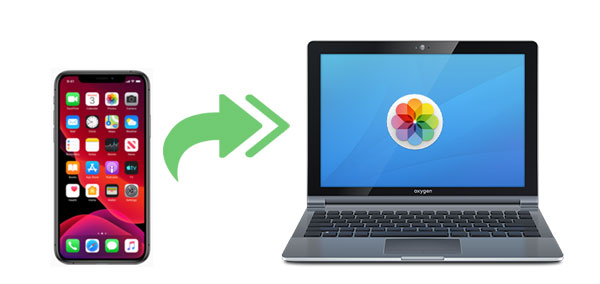
Coolmuster iOS Assistant é uma ferramenta útil que ajuda você a gerenciar e fazer backup do seu iPhone com facilidade. Ele permite que você transfira fotos do seu iPhone para o computador sem usar o iTunes ou o iCloud. Assim que você conectar seu dispositivo, o programa o escaneia rapidamente e exibe todos os seus arquivos, incluindo fotos, diretamente na tela principal. Isso simplifica a visualização das fotos do seu iPhone no seu PC. Você também pode gerenciar, salvar ou excluir fotos diretamente do seu computador. Além de gerenciar fotos, o software suporta muitos outros tipos de dados do iPhone e oferece recursos úteis que simplificam o gerenciamento do seu dispositivo.
Principais recursos do Coolmuster iOS Assistant:
Siga os passos simples abaixo para ver fotos do iPhone no PC:
01 Execute o software e conecte seu iPhone ao PC
Abra o Assistente iOS Coolmuster no seu PC e conecte seu iPhone. Toque na opção "Confiar" no seu iPhone. Siga os passos na tela para que seu iPhone seja reconhecido pelo programa. Assim que seu iPhone for detectado com sucesso pelo software, você verá a interface principal conforme abaixo:

02 Escaneie fotos no seu iPhone
Todos os arquivos do iPhone são categorizados em diferentes abas no painel esquerdo. Clique na aba "Fotos" e, após uma rápida verificação, todas as fotos do seu iPhone serão escaneadas e exibidas.

03 Transfira e visualize fotos do iPhone no PC
Para visualizar melhor as fotos do iPhone no PC, você pode optar por transferir as fotos desejadas para o computador. Basta selecionar as fotos desejadas e clicar no botão "Exportar" na parte superior do menu. Em seguida, suas fotos serão transferidas para o computador e você poderá visualizá-las ou editá-las como quiser.
Guia de vídeo:
Se você não tiver um cabo USB à mão, ainda pode conferir as fotos do seu iPhone no PC usando o iCloud. O iCloud permite o upload automático das suas fotos para que você possa vê-las em qualquer dispositivo conectado com o mesmo ID Apple, incluindo um computador Windows . Certifique-se de que haja espaço de armazenamento suficiente na sua conta do iCloud , ou o upload pode não funcionar completamente.
Existem duas maneiras simples de visualizar as fotos do seu iPhone em um PC, dependendo se você baixou o iCloud para Windows ou não. De qualquer forma, seu iPhone e o computador precisam estar conectados com o mesmo ID Apple.
Se você instalou o iCloud para Windows :
No seu iPhone, vá em "Ajustes", toque no seu nome na parte superior, escolha "iCloud", depois "Fotos" e ative "Fotos do iCloud".

Abra o app iCloud no seu PC. Faça login com seu ID Apple e marque a caixa de seleção Fotos. Uma janela de configurações será exibida. Certifique-se de que a Fototeca do iCloud esteja ativada e que a opção para baixar novas fotos e vídeos para o seu PC esteja selecionada.
Depois disso, você pode ir até a pasta exibida nessa opção para ver as fotos que vieram do seu iPhone.

Se você não instalou o iCloud para Windows :
Primeiro, certifique-se de que o Fotos do iCloud esteja ativado nas configurações do seu iPhone.
No seu PC, acesse o site do iCloud em qualquer navegador e faça login com seu ID Apple.
Clique no ícone Fotos para abrir sua biblioteca de fotos. A partir daí, você pode visualizar ou baixar qualquer imagem que desejar diretamente para o seu computador.

O aplicativo Fotos, que vem com Windows é uma ferramenta útil para mover e visualizar fotos do seu iPhone. Veja como você pode usá-lo para transferir suas fotos:
1. Conecte seu iPhone ao computador usando um cabo USB compatível com transferência de arquivos.
2. Certifique-se de que seu iPhone esteja ligado e desbloqueado. Se a tela estiver bloqueada, seu computador não conseguirá encontrá-la.
3. No seu computador, clique no menu Iniciar e abra o aplicativo Fotos.
4. Dentro do aplicativo Fotos, clique no botão "Importar" na parte superior e escolha "De um dispositivo USB". ( As fotos desapareceram do iPhone ?)

5. Aguarde um pouco até que o computador detecte o iPhone. Em seguida, siga as instruções na tela para escolher quais fotos deseja copiar. Você também pode escolher a pasta onde as fotos serão salvas. A transferência pode levar alguns minutos, dependendo de quantas fotos você tiver.
Quer ver as fotos do seu iPhone no PC usando um cabo USB? Você pode fazer isso facilmente com o Explorador de Arquivos. Basta conectar o iPhone ao computador e você poderá ver suas fotos sem instalar nenhum programa extra.
Lembre-se de que o Explorador de Arquivos exibe todas as fotos e vídeos do seu iPhone em um só lugar. Ele não os organiza por álbum. Portanto, se você precisar visualizar ou gerenciar álbuns, talvez seja melhor tentar outro método.
Veja como visualizar e mover suas fotos do iPhone usando o Explorador de Arquivos:
1. Conecte seu iPhone ao PC usando um cabo USB compatível.
2. Desbloqueie seu iPhone e toque em "Confiar" quando uma mensagem aparecer perguntando se você confia no computador.
3. No seu PC Windows , abra "Este PC". Você deverá ver seu iPhone listado em "Dispositivos e unidades".
4. Clique duas vezes no nome do seu iPhone, abra "Armazenamento Interno" e, em seguida, a pasta "DCIM". Dentro dela, abra a pasta "100APPLE" para visualizar suas fotos e vídeos. ( Fotos do iPhone não aparecem no PC ?)
5. A partir daqui, você pode copiar suas fotos para o seu computador ou excluir aquelas que não deseja mais no seu iPhone.

Não consegue ver as fotos do iPhone no seu PC? Veja o que pode estar errado e como consertar.
1. As fotos do iPhone estão em um formato que seu PC não suporta
Os iPhones mais novos costumam salvar fotos em um formato chamado HEIC, que alguns PCs Windows não conseguem abrir. Para corrigir isso, acesse os Ajustes do seu iPhone, toque em Câmera, depois em Formatos e escolha "Mais Compatível". Isso salvará as novas fotos como JPEG, que funcionam melhor na maioria dos computadores.
2. As configurações de fotos do iCloud não estão configuradas corretamente
Se você estiver usando o iCloud para gerenciar suas fotos , certifique-se de que ele esteja ativado no iPhone e no PC. Se o Fotos do iCloud não estiver configurado corretamente, suas fotos não aparecerão no computador.
3. Há um problema com a conexão USB
Se suas fotos não aparecerem no Explorador de Arquivos Windows ou no app Fotos, o problema pode ser o cabo. Certifique-se de usar um cabo USB adequado — de preferência o que veio com o seu iPhone. Tente desconectá-lo e reconectá-lo ou trocar para outro cabo para ver se resolve.
4. Você não confiou no computador
Ao conectar seu iPhone a um PC pela primeira vez, você verá uma mensagem perguntando se confia no computador. Desbloqueie o telefone e toque em "Confiar" para permitir o acesso. Sem isso, seu PC não poderá visualizar suas fotos.
5. Sua conexão Wi-Fi não está funcionando corretamente
Se você estiver usando o Fotos do iCloud para visualizar fotos sem fio, tanto o iPhone quanto o computador precisam estar conectados a uma rede Wi-Fi forte e funcional. Se a conexão de qualquer um dos dispositivos for fraca ou instável, suas fotos podem não carregar.
Visualizar fotos do iPhone no PC Windows não precisa ser complicado. Existem várias maneiras simples de fazer isso. Você pode usar o Assistente Coolmuster iOS , o aplicativo Fotos integrado Windows , o Explorador de Arquivos ou o iCloud. Cada método oferece acesso rápido e fácil às suas fotos. Seja conectando seu telefone com um cabo USB ou sincronizando pela nuvem, sempre há um método para você. Escolha o método mais adequado e comece a navegar pelas suas memórias preciosas com facilidade.
Artigos relacionados :
Como baixar fotos do Google Drive para o iPhone? [5 maneiras]
Como enviar fotos do iPhone para Android sem perder qualidade
Como gerenciar fotos do iCloud com eficiência [dicas e truques]
[Corrigido] Como transferir álbuns de fotos do iPhone para o PC com facilidade?





